Flashdisk merupakan salah satu media penyimpanan yang banyak digunakan oleh para pelajar, mahasiswa, serta pekerja yang sehari – hari bergelut dengan urusan data.
Ukuran yang kecil dan compact serta tersedia dalam beberapa varian kapasitas menjadikan media penyimpanan ini diminati oleh banyak orang.
Namun kadang kita mengalami sedikit masalah dalam penggunaan flashdisk seperti Flashdisk Minta Diformat Saat Dicolok.
Atau masalah lain yang mungkin anda secara tidak sengaja menghapus data yang ada di flashdisk.
Hal ini tentu sangat menjengkelkan apalagi kalau file yang hilang masih penting.

File flashdisk yang terhapus dapat dikembalikan lagi dengan beberapa cara dibawah ini.
Tampilkan Hidden Folder
Metode pertama yang perlu anda coba adalah memastikan apakah file yang hilang tersebut hanya tersembunyi dengan menampilkan Hidden folder.
Cara membuka hidden folder adalah sebagai berikut :
- Tekan tombol windows dan tombol huruf E secara bersamaan.
- Kemudian klik menu Organize yang terdapat dibagian atas sebelah kiri.
- Lalu klik menu Change folder and search options.
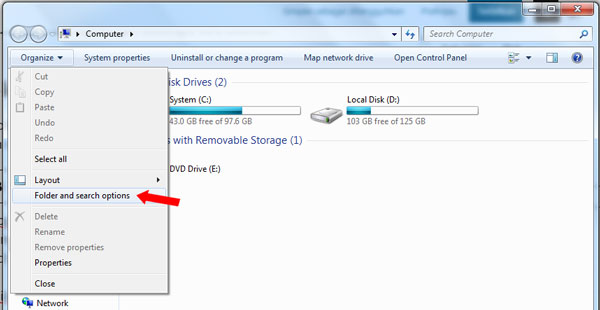
- Setelah folder Options terbuka, silakan klik tab View.
- Scroll kebawah pada bagian Advanced settings
- Beri tanda ceklis pada opsi Show hidden files, folders, and drives.
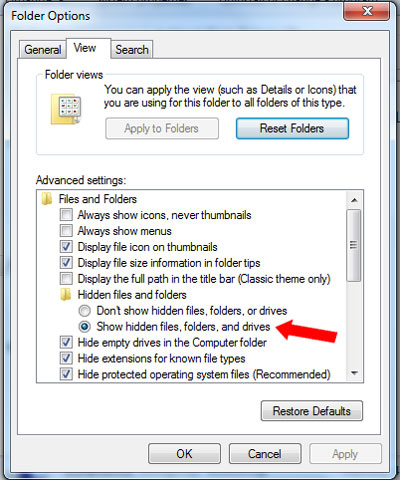
- Kemudian klik Apply lalu klik Ok.
Setelah itu, coba lihat apakah file yang anda anggap hilang sudah muncul atau belum.
Jika dengan cara diatas belum dapat mengembalikan file flashdisk yang terhapus, anda bisa menggunakan cara selanjutnya, yaitu dengan bantuan Command Prompt.
Gunakan CMD ( Command Prompt).

Cara Mengembalikan file yang terhapus di flashdisk melalui Command Prompt adalah sebagai berikut :
- Klik Start atau icon Search, lalu ketik CMD.
- Anda bisa langsung tekan Enter untuk membukanya atau klik pada Command Prompt yang muncul di halaman pencarian.
- Setelah CMD (Command Prompt) terbuka, silakan ketik perintah CD.. lalu tekan Enter.
- Kemudian ketik lokasi tempat flashdisk disimpan (alamat drive) yang akan dicari. Contohnya berada di partisi F, maka yang perlu anda ketik adalah F: lalu tekan Enter.
- Selanjutnya akan berubah menjadi F:>
- Kemudian masukkan lagi perintah ATTRIB *.* -S -H -R /S /D lalu tekan Enter.
- Sekarang coba buka flashdisk, kemudian cek apakah file yang hilang sudah muncul kembali atau belum.
- Jika belum, coba masukkan perintah ATTRIB -R -A -S -H *.* /S /D /L lalu tekan Enter.
Apabila dengan bantuan CMD belum bisa mengembalikan file flashdisk yang terhapus, sebaiknya gunakan metode selanjutnya.
Baca juga :
1. Cara Memperbaiki Data Error (Cyclic Redundancy Check).
2. Cara Mengatasi Disk Usage 100% Windows.
3. Cara Memindahkan Foto Dari Iphone Ke Laptop Windows 10.
Gunakan Recuva
Recuva adalah sebuah software yang mampu mencari file hilang yang ingin diselamatkan, kemudian akan menampilkan hasil pencarian dengan detail.
Mengembalikan file yang terhapus di flashdisk dengan Recuva caranya adalah sebagai berikut :
- Pastikan anda sudah install Recuva pada komputer.
- Colokkan flashdisk ke komputer atau laptop.
- Kemudian buka aplikasi Recuva.
- Selanjutnya akan muncul permintaan file apa yang ingin anda cari, silakan pilih All Files.
- Kemudian klik Next.
- Pada menu File Locations, silakan pilih In A Spesific Location > Browse > drive USB flashdisk.
- Kemudian klik Next.
- Selanjutnya beri tanda ceklis pada opsi Enable Deep Scan.
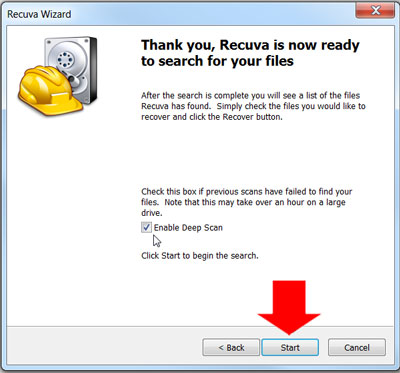
- Kemudian klik Start.
- Selanjutnya Recuva akan memulai proses scanning pada flashdisk.
- Setelah prosesnya selesai, akan muncul file berwarna hijau, kuning dan merah.
- Hijau berarti file bisa dikembalikan lagi.
- Kuning artinya file dapat dikembalikan namun ada kemungkinan rusak.
- Merah artinya file tidak dapat dikembalikan.
- Untuk mengembalikan file, silakan beri tanda ceklis pada kotak yang disediakan.
- Kemudian klik Recover.
- Selesai.
Gunakan PC Inspector File Recovery
Selain dengan Recuva, anda juga bisa menggunakan software PC Inspector File Recovery.
Menurut informasi yang saya dapat dari situs resminya, software ini mampu mengembalikan file yang terhapus permanen pada flashdisk.
Cara menggunakan PC Inspector File Recovery adalah sebagai berikut :
- Jika anda belum punya software ini, silakan download PC Inspector File Recovery terlebih dahulu.
- Kemudian install pada PC/laptop yang anda gunakan.
- Selanjutnya buka dan jalankan PC Inspector File Recovery.
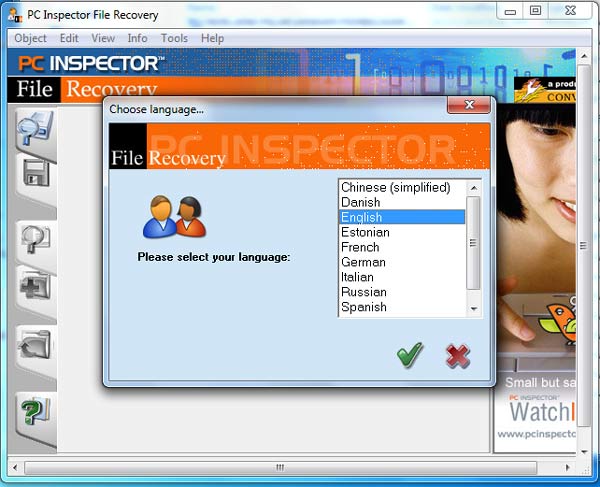
- Setelah terbuka, silakan pilih menu Recovery Deleted Files.
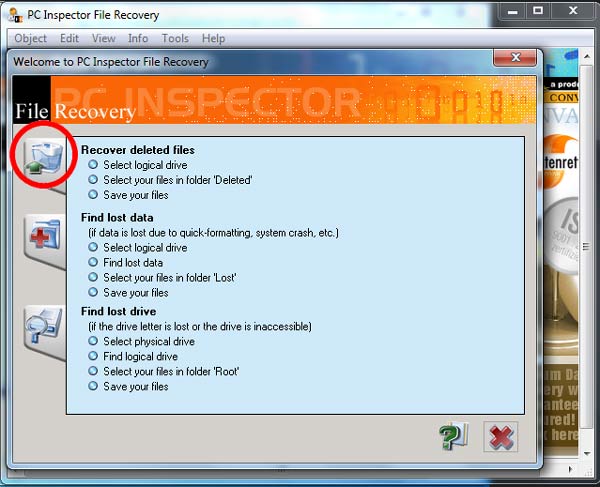
- Lalu pilih drive yang eksplorasi. Contohnya “NO NAME Drive F:”
- Kemudian ceklis warna hijau.
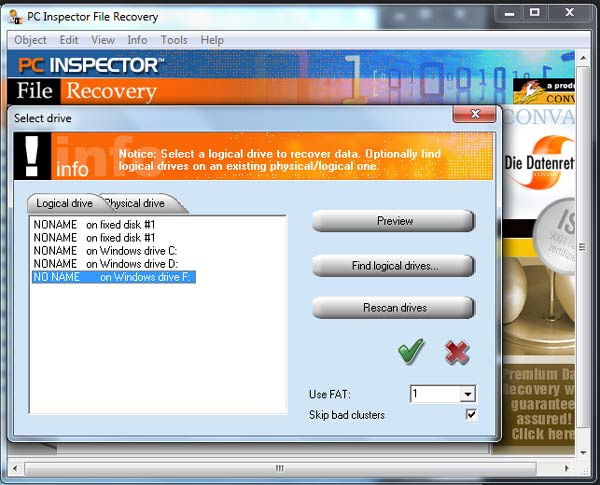
- Selanjutnya tunggu sampai proses scanning selesai.
- Apabila file yang hilang masih dalam keadaan baik, maka kemungkinan dikembalikannya akan besar.
- Setelah proses scanning selesai, silakan pilih file yang akan di restore.
- Klik kanan pada file, lalu klik Save to …
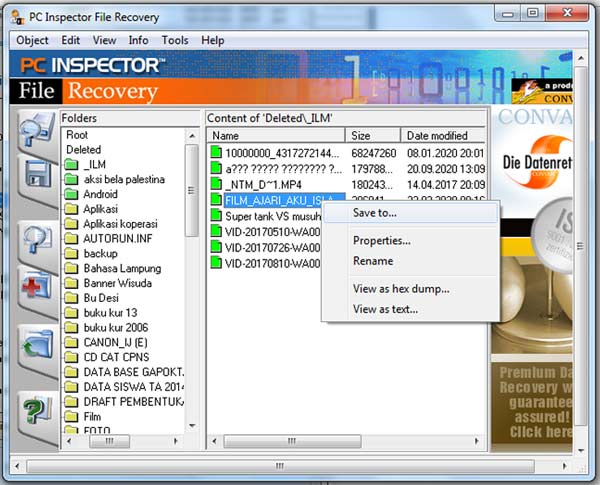
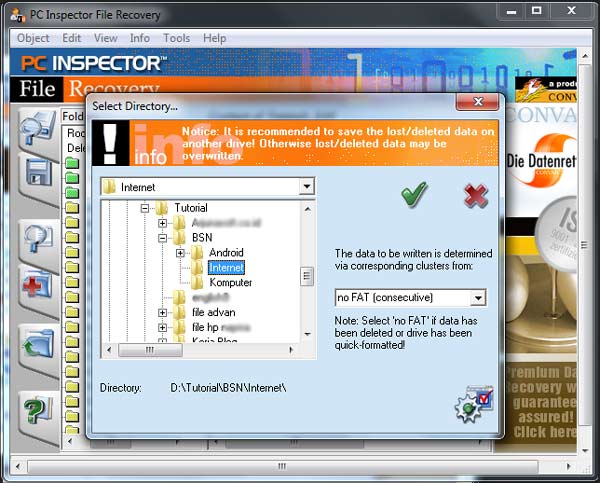
- Tunggu sampai proses restore file selesai.
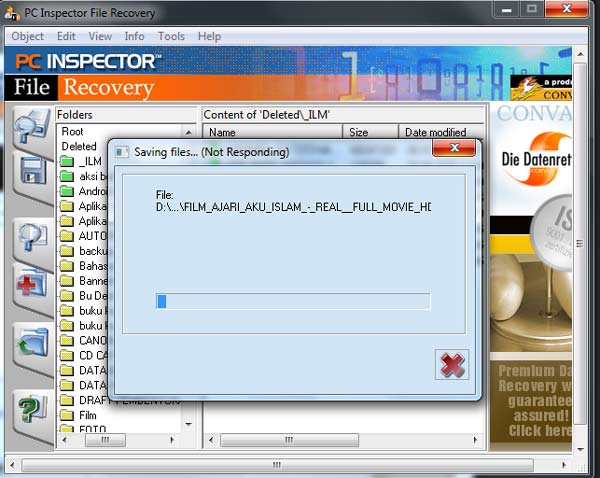
EaseUS Data Recovery Wizard
EaseUS Data Recovery Wizard juga sering digunakan oleh beberapa orang untuk memulihkan file hilang atau tidak sengaja terhapus.
Cara mengembalikan file yang hilang dengan EaseUS Data Recovery Wizard adalah sebagai berikut :
- Install terlebih dahulu EaseUS Data Recovery Wizard pada komputer anda.
- Colok flashdisk ke port usb.
- Kemudian buka dan jalankan EaseUS Data Recovery Wizard.
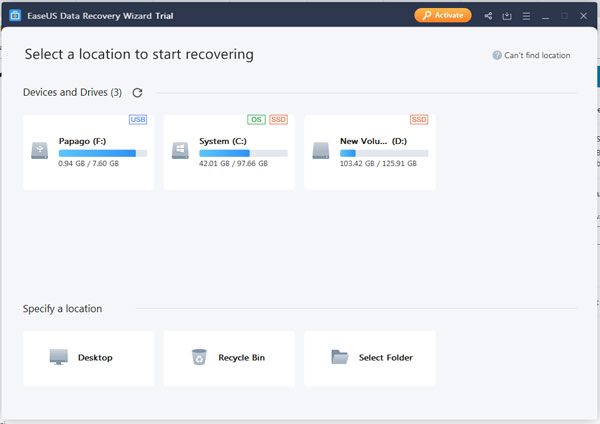
- Selanjutnya pilih jenis file yang ingin dikembalikan, pilih saja All Files lalu klik Next.
- Kemudian pilih lokasi drive flashdisk, lalu klik Scan.
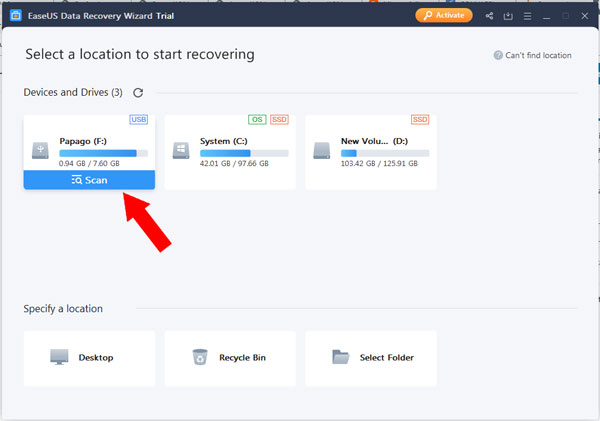
- Setelah proses scan selesai, maka file fashdisk yang terhapus akan muncul.
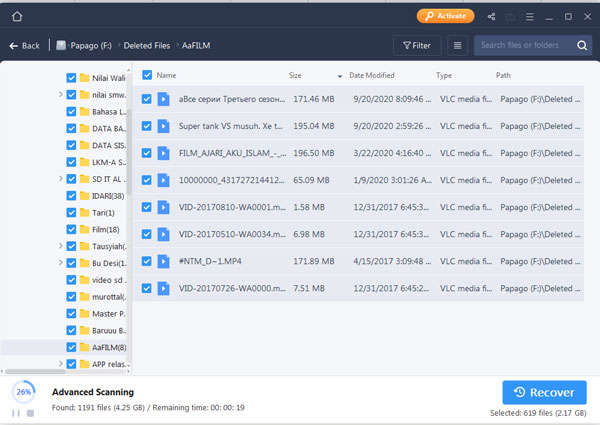
- Untuk mengembalikan file tersebut, silakan beri tanda ceklis pada file yang ingin dikembalikan, lalu klik Recover.
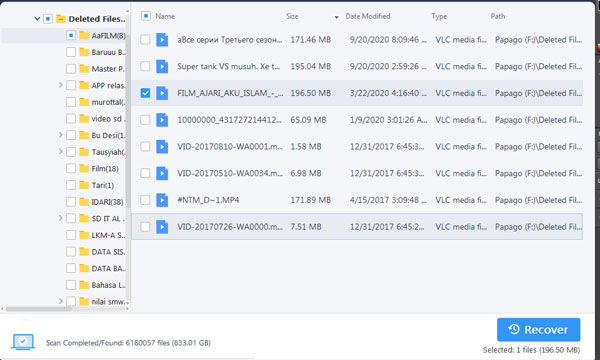
- Selanjutnya pilih lokasi untuk menyimpan file yang dikembalikan tersebut. Anda dapat memilih flashdisk atau drive yang lainnya.
- Silakan beri nama file lalu klik Ok.
- Tunggu beberapa saat sampai proses recovery file selesai.
Itulah 5 cara yang bisa anda coba untuk mengembalikan file yang terhapus di flashdisk. Semoga Bermanfaat.